Hur man spelar in filmer från Amazon Fire TV Stick till DVD-inspelare
Amazon Fire TV Stick är en bärbar strömningsenhet som ger dig tillgång till TV-program, filmer, musik, foton och spel. Användare kan titta på gratis TV-kanaler på Fire Stick. Det låter också användare titta på streamingtjänster som Netflix, YouTube, Hulu, Disney +, etc. från Amazon Fire TV Stick så länge du har prenumerationer.
Om du vill titta på filmer på Fire Stick utan prenumerationer kan du spela in dem på DVD med inspelningsprogram. I den här artikeln får du steg-för-steg-lösningar för att spela in filmer eller TV-program från Amazon Fire Stick till DVD-inspelare.
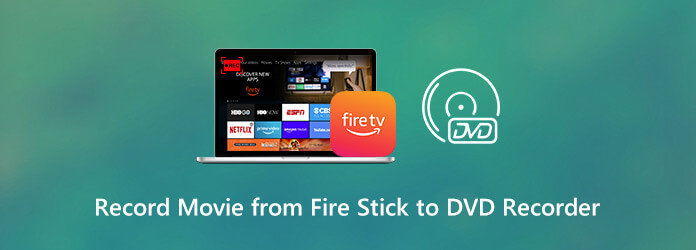
Fire Stick är en strömmande videospelare från Amazon som låter dig komma åt ett brett utbud av innehåll och mer. Fire Stick kan anslutas till HDMI -porten på din TV, vilket ger dig tillgång till dina favoritfilmer, tv -program, prenumerationstjänster, musik, foton och spel. Amazon Fire Stick låter dig bli av med fjärrkontrollen. Vad du behöver göra är att använda din mobila enhet för att styra din Fire TV Stick.

Om du vill spela in filmer från Amazon Fire Stick till DVD-inspelare kan du ställa in Fire Stick till din TV och ansluta DVD-inspelaren till din TV.
Var beredd innan du ställer in Fire TV Stick:
Anslut och spela in Fire Stick-filmer till DVD-inspelare:
Steg 1. Anslut Amazon Fire TV Stick till HDMI-porten på din TV.
Steg 2. Du kan ansluta alla dina enheter till strömkällorna. Anslut HDMI-utgången till Elgato-inspelningskortet.
Steg 3. Anslut utgången från Elgato capture-kort till monitorn. Anslut Elgato-inspelningskortet till USB-porten på din dator.
Steg 4. Anslut de tre kontakterna till DVD-inspelaren. Sätt i DVD-skivan och välj Media or Synkronisera till din datorskärm.
Steg 5. Slå på skärmen och klicka blockflöjt för att starta inspelningen av Fire Stick till DVD-inspelare. (Fixa Amazon-video fungerar inte)
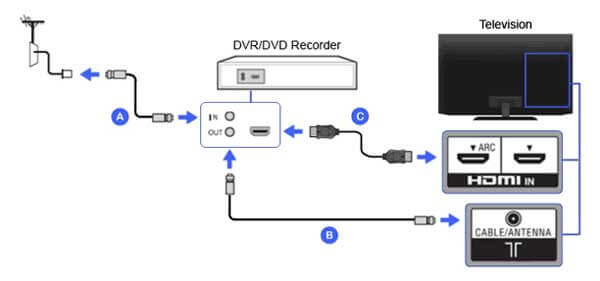
Om du vill spela in videor från Fire Stick kan du prova den rekommenderade programvaran för videoinspelning - Blu -ray Master Skärminspelare. Det låter dig spela in strömmande video och TV -program från Amazon Fire Stick, inklusive de prenumererade tjänsterna på din dator. Samtidigt kan du ställa in ett schema för att spela in datorskärm med ljud automatiskt.
Ladda ner den här skärminspelaren gratis genom att klicka på nedladdningsknappen. Installera och starta den på din dator. Välja Videobandspelare i huvudgränssnittet.

Anslut en bärbar dator till din Fire TV med en HDMI-kabel. Slå på din TV och använd AV-knappen på fjärrkontrollen för att välja AV-ingångsdator. När du slår på datorn för att utföra ett handskakningsprotokoll med din TV.
Välja full or Custom för att välja skärminspelningsregion som du vill. Sätta på Systemljud or Mikrofonen för att spela in Fire Stick-film med ljud

Klicka på REC för att börja spela in din Fire Stick-film. Du redigerar inspelningsfilen medan du tar bilden. Klicka på när du vill avsluta inspelningen Sluta för att förhandsgranska och spara inspelningen på din dator.

1. Hur spelar jag in från Fire Stick till extern hårddisk?
Ladda ner och installera ES File Explorer från Amazon App Store. Sätt i den externa hårddisken i Fire Stick. Starta ES File Explorer och klipp ut mediefilerna från den befintliga mappen till extern hårddisk.
Det är allt för att spela in filmer från Fire Stick till DVD-inspelare på Windows och Mac. Genom att följa stegen ovan kan du få det enklaste sättet att ansluta din DVD-inspelare till Fire Stick. Slutligen kan Blu-ray Master Screen Recorder vara ditt smarta val att spela in strömmande videor. Om du fortfarande har några frågor om inspelning av filmer från Fire Stick till DVD-inspelare kan du lämna ett meddelande till oss i kommentaren.
Mer läsning
Hur konverterar jag MPEG / MPG / MPEG2 / MPEG 4-videor till DVD gratis
Behöver du bränna MPEG-videofiler till DVD-skivor? Letar du efter gratis programvara för bränning av MPEG till DVD? Läs detta inlägg för att få en samlingslista över freeware för att bränna MPEG till DVD.
Ultimate Guide för att konvertera M4V till MP4
Är M4V samma som MP4? Hur konverterar jag M4V till MP4 i Windows? Finns det någon gratis M4V till MP4-omvandlare för Mac? Det här inlägget delar 5 enkla sätt att konvertera M4V till MP4 på Mac, Windows PC och gratis online.
Bästa DVD-redigeraren för att rippa och redigera DVD-videor (gratis och professionellt)
Här är två kraftfulla DVD-redigeringsprogram för nybörjare och experter. Du kan enkelt redigera DVD-filer på Windows och Mac. Alla typer av DVD-skivor, mappar och ISO-filer stöds.
Hur man kopierar DVD-filmer till Kindle Fire (HD) utan kvalitetsförlust
Det är helt okej att titta på DVD-filmer på Kindle Fire. Du kan få det bästa DVD till Kindle Fire-konverteringsprogrammet för att rippa DVD-skivor till digitala filer på kort tid här.